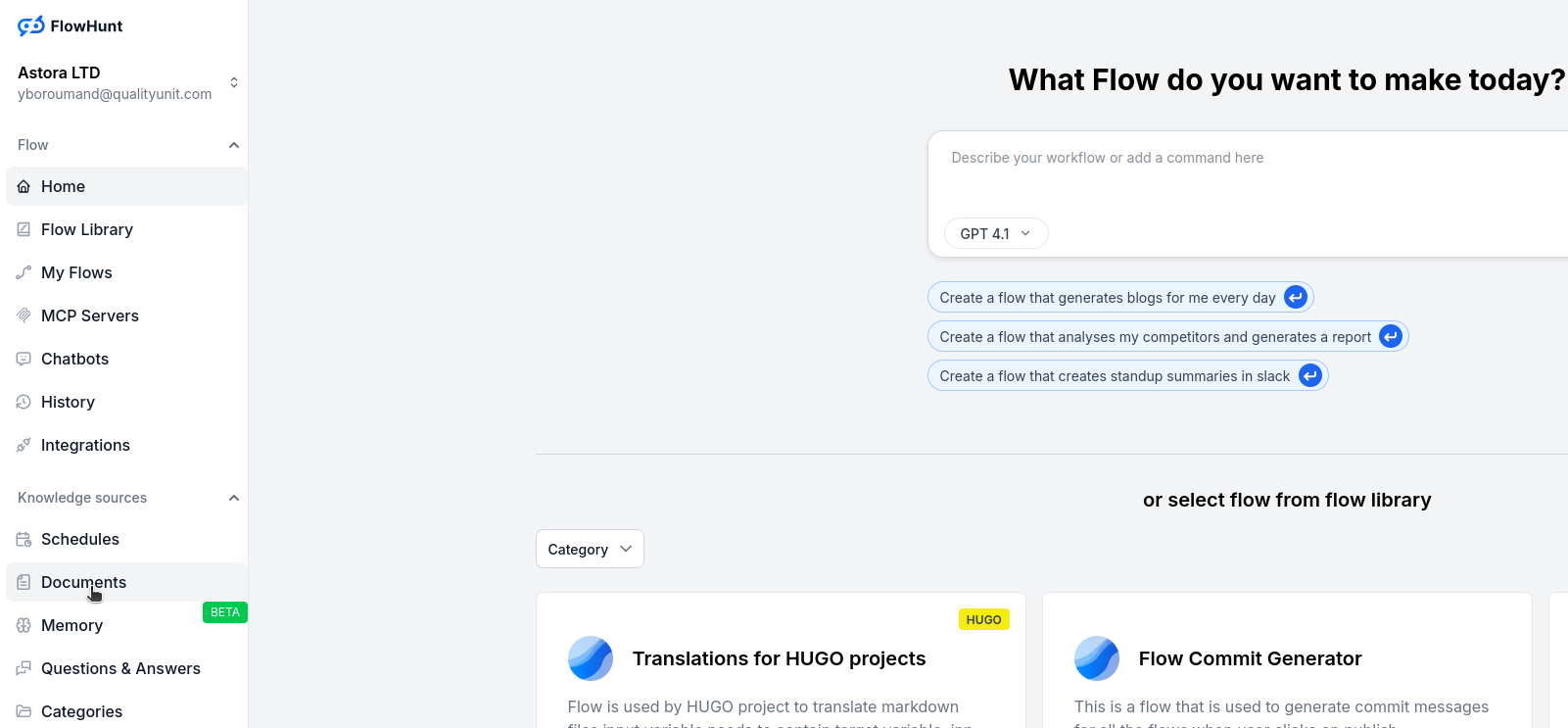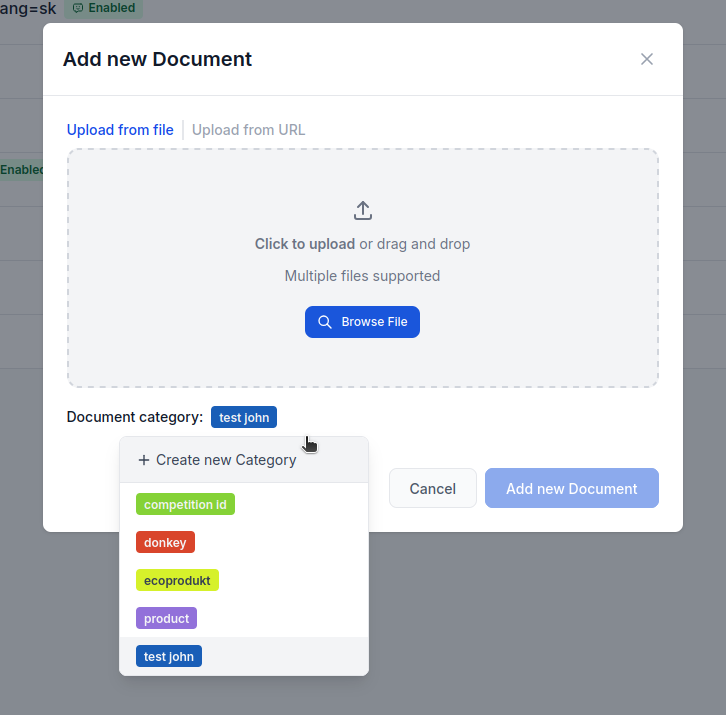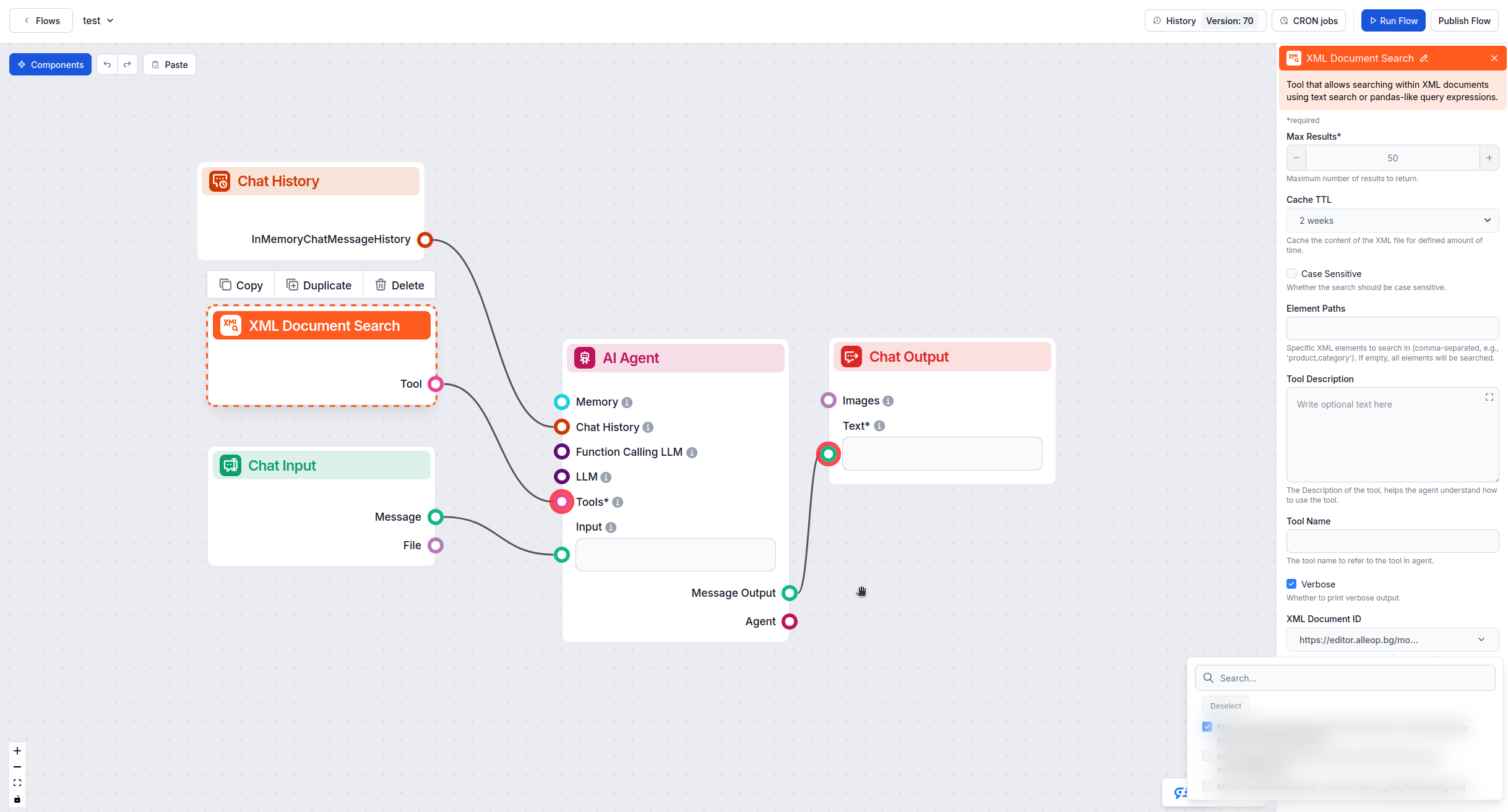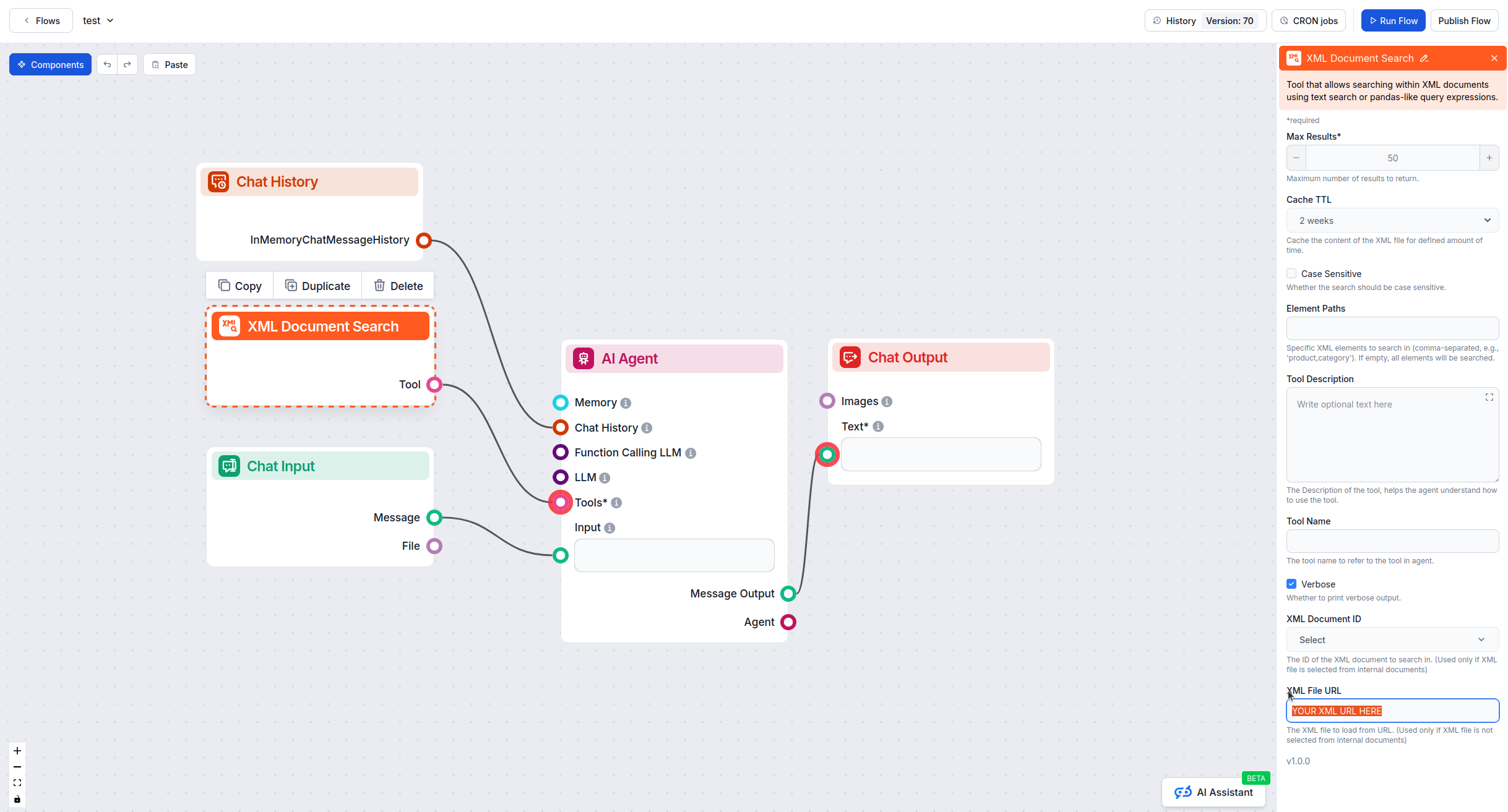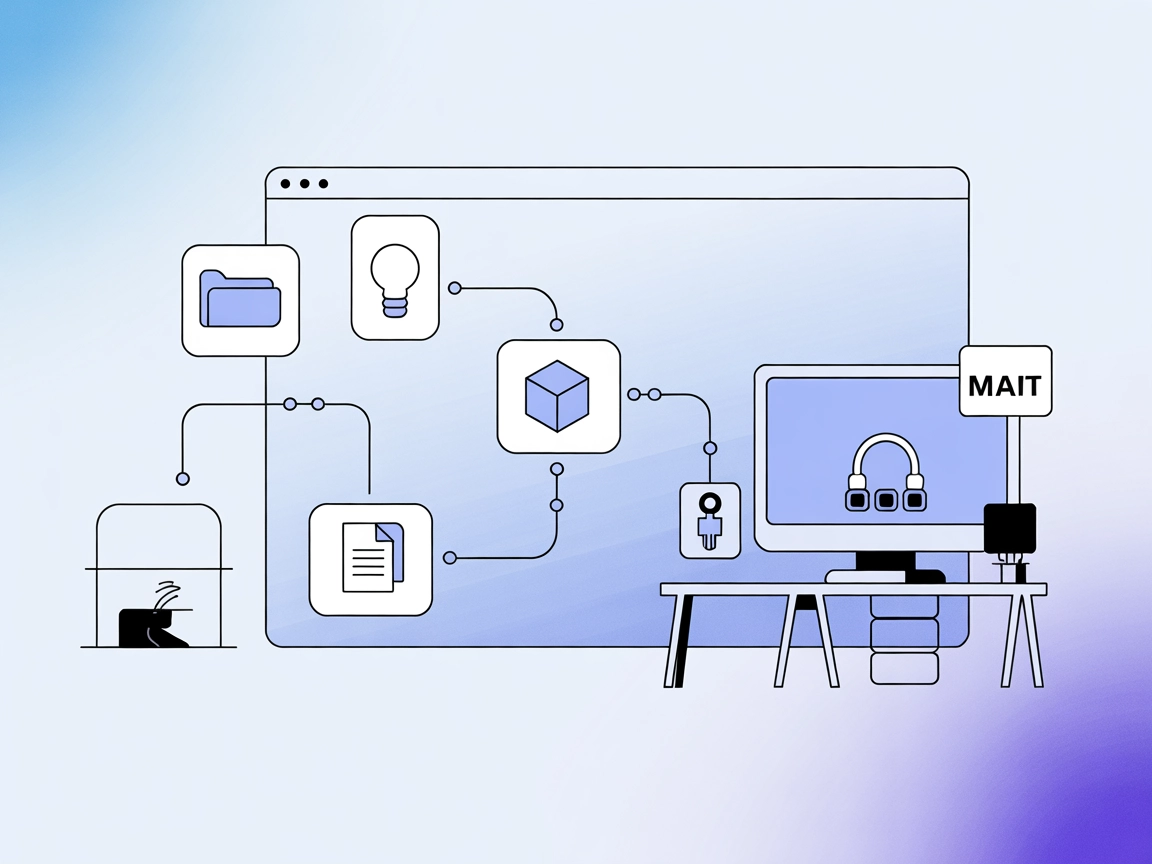Shopify
Integra FlowHunt con Shopify per automatizzare la scoperta dei prodotti, il tracciamento degli ordini e semplificare i flussi di lavoro e-commerce con l'AI.
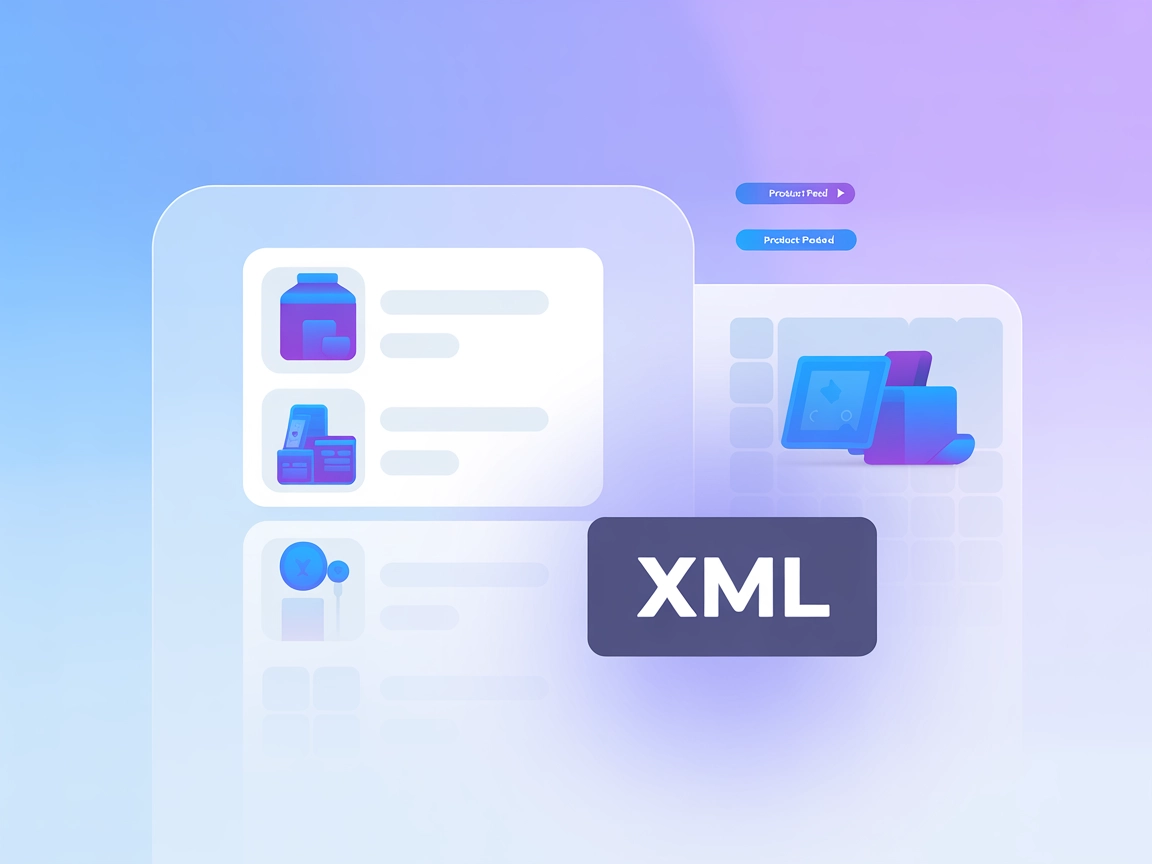
Scopri come integrare i feed di prodotti XML nei flussi di FlowHunt tramite caricamento file o URL per una base di conoscenza prodotti automatizzata.
Integrare feed di prodotti XML in FlowHunt permette ai tuoi agenti AI di accedere automaticamente alle informazioni sui prodotti e rispondere alle domande dei clienti su inventario, prezzi, specifiche e disponibilità. Questa guida ti mostra due semplici metodi per collegare il tuo catalogo prodotti ai flussi di FlowHunt.
I feed di prodotti XML sono file di dati strutturati che contengono informazioni sui prodotti come nomi, descrizioni, prezzi, codici SKU, categorie e disponibilità. Collegando questi feed a FlowHunt, i tuoi agenti AI possono cercare istantaneamente tra migliaia di prodotti e fornire ai clienti informazioni accurate e aggiornate in tempo reale.
Prima di iniziare, assicurati di avere:
Questo metodo è ideale se hai un file XML da caricare direttamente su FlowHunt.
Vai alla scheda Documenti in FlowHunt e clicca su Aggiungi Documento.
Crea o scegli una categoria, poi trascina il tuo file XML nell’area di caricamento.
Vai nell’Editor dei Flussi, apri il tuo flusso e trascina lo strumento XML Document Search sulla tua area di lavoro. Collegalo al tuo agente AI.
Clicca sul componente XML Document Search, vai su Impostazioni Avanzate e seleziona il file XML caricato dal menu a tendina XML Document ID.
Questo metodo funziona quando il tuo feed XML è ospitato online ed è accessibile tramite URL.
Nell’Editor dei Flussi, trascina lo strumento XML Document Search sulla tua area di lavoro.
Clicca sul componente, scorri fino a Impostazioni Avanzate e incolla l’URL del tuo feed XML nel campo XML File URL.
Collega lo strumento XML Document Search al componente agente AI per abilitare le query sui prodotti.
Metodo Caricamento (Metodo 1):
Metodo URL (Metodo 2):
Dopo la configurazione, testa il tuo flusso facendo domande sui prodotti:
Verifica che il tuo agente AI recuperi informazioni accurate dal feed XML.
Seguendo questi passaggi, potrai integrare con successo i feed di prodotti XML in FlowHunt e offrire ai tuoi agenti AI una conoscenza prodotti completa.
FlowHunt supporta il formato di file XML per l'integrazione dei feed di prodotti. Puoi caricare i file XML direttamente dalla scheda Documenti oppure collegarti ai feed XML tramite URL.
Sì, se il tuo feed di prodotti XML è accessibile tramite URL, puoi integrarlo direttamente aggiungendo lo strumento XML Document Search al tuo flusso e inserendo l'URL nel campo XML File URL nelle impostazioni avanzate.
Dopo aver caricato il file XML nella scheda Documenti, aggiungi lo strumento XML Document Search nell'editor del flusso, collegalo al tuo agente AI e seleziona il documento caricato dal menu a tendina XML Document ID nelle impostazioni avanzate del componente.
Utilizza il caricamento file se il tuo catalogo cambia raramente o non è accessibile pubblicamente. Utilizza il metodo URL se il tuo feed di prodotti si aggiorna automaticamente e desideri che FlowHunt acceda sempre alle informazioni più recenti.
Integra FlowHunt con Shopify per automatizzare la scoperta dei prodotti, il tracciamento degli ordini e semplificare i flussi di lavoro e-commerce con l'AI.
Integra FlowHunt con Productboard per automatizzare i flussi di lavoro di gestione del prodotto, semplificare la raccolta dei feedback e collegare i dati di pro...
FlowHunt si integra con i tuoi strumenti preferiti di assistenza clienti e produttività, così puoi usufruire di chatbot AI e automazione ovunque. Sfoglia la nos...
Consenso Cookie
Usiamo i cookie per migliorare la tua esperienza di navigazione e analizzare il nostro traffico. See our privacy policy.